Win10怎么加快开机速度 Win10加快开机速度操作方法
- 更新日期:2023-05-30 11:22:43
- 来源:互联网
Win10怎么加快开机速度,按win+r 键调出“运行” 在输入框输入“gpedit.msc”按回车,找到关机项目,双击“要求使用快速启动”,将要求使用快速启动设置为“已启用”点击确定。下面小编给大家带来了Win10加快开机速度操作方法。
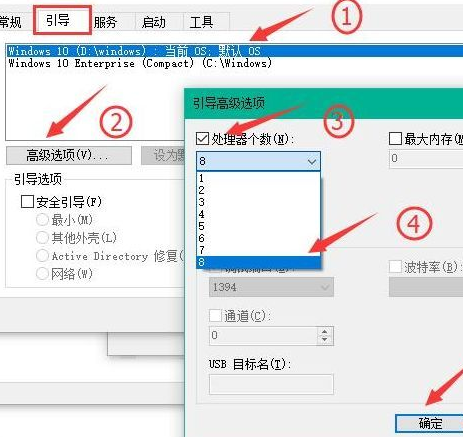
Win10加快开机速度操作方法
一、启用快速启动功能
1、按win+r 键调出“运行” 在输入框输入“gpedit.msc”按回车调出“组策略编辑器”。
2、在“本地组策略编辑器”依次打开“计算机配置——管理模块——系统——关机”在右侧双击“要求使用快速启动”。
3、将要求使用快速启动设置为“已启用”点击确定。
二、设置默认系统引导
1、桌面右键单击电脑,打开属性,然后选择"高级系统设置"。
2、在出现的系统属性,点击 高级 之后点击启动和故障恢复的设置。
3、之后,在出来的系统启动,默认操作系统那里,选择当前系统,然后把复选框的钩去掉,点击确定。
4、依然win+r 输入“msconfig”运行 系统配置。
5、在系统配置“常规”项,如样勾上选项。
6、然后点击“引导”,切换后,选择你的系统,小编的是双系统所以有两个,点击如图所示的“高级选项”,在弹出的界面勾上“处理器个数”,点击下拉箭头,选择最大的数字,然后点击确定即可。
通过这一招设置,可以显著的提升Win10开机速度。









